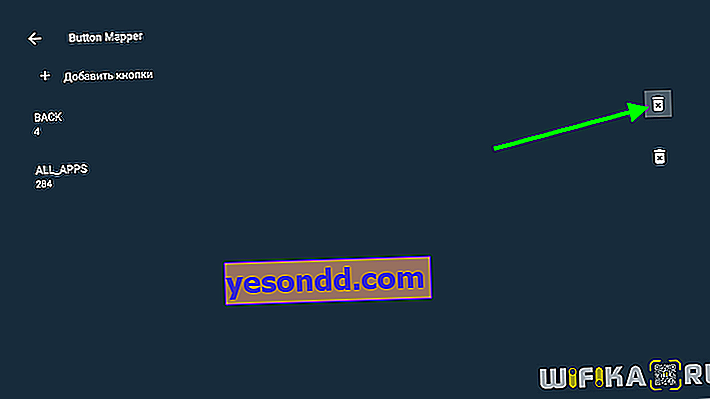Всі власники приставок для телевізора під управлінням Android TV рано чи пізно стикаються з проблемою обмеженості запрограмованих стандартних функцій кнопок пульта управління. Наприклад, я користуюся Xiaomi Mi Box S, і на її пульті ДУ є лише близько 10 клавіш, на які призначені найосновніші дії. Малувато, чи не так? Однак мало хто знає, що в Smart TV приставках є величезний прихований потенціал для призначення гарячих клавіш для виклику тієї чи іншої програми, які можна налаштувати на пульті управління.
Як налаштувати кнопки пульта Android TV через додаток?
У чому секрет настройки пульта від Android Smart TV Box? Насправді все просто.
За замовчуванням на пульті від ТБ приставки для кожної кнопки призначено одну дію. Але всі ми знаємо, що є також такі жести, як тривалий або подвійне натискання. І самий звичайний стоковий пульт від популярної Xiaomi Mi Box вміє їх сприймати - потрібно просто їх запрограмувати.
Для цього необхідно завантажити і встановити додаток під назвою «Button Mapper». Воно безкоштовно і знаходиться у вільному доступі в Google Play Store.
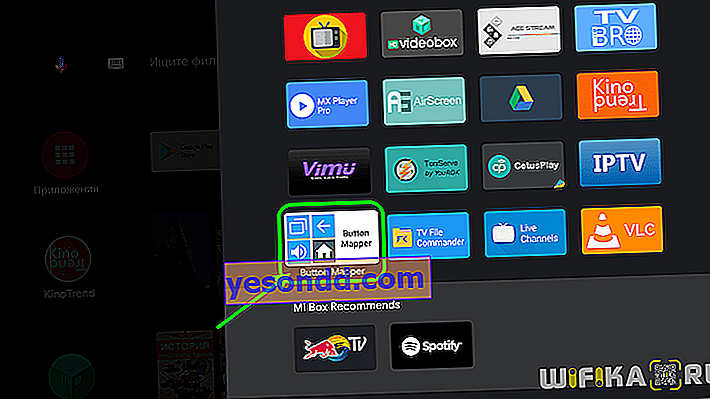
Після інсталяції не намагайтеся відразу його запустити, так як необхідно попередньо буде видати йому дозвіл на управління системою Android TV. Для цього запускаємо меню налаштувань приставки
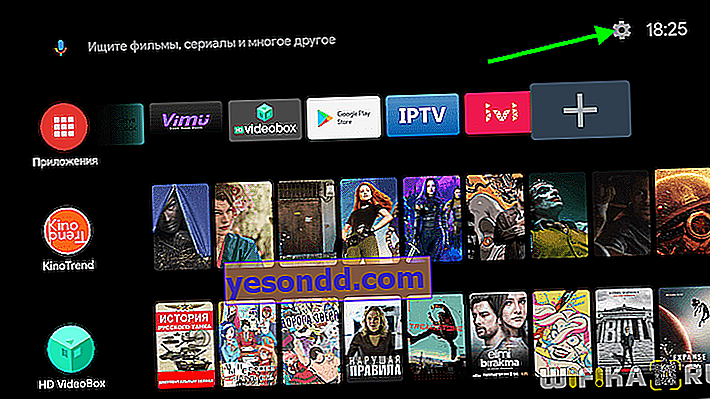
І шукаємо пункт «Спеціальні можливості»
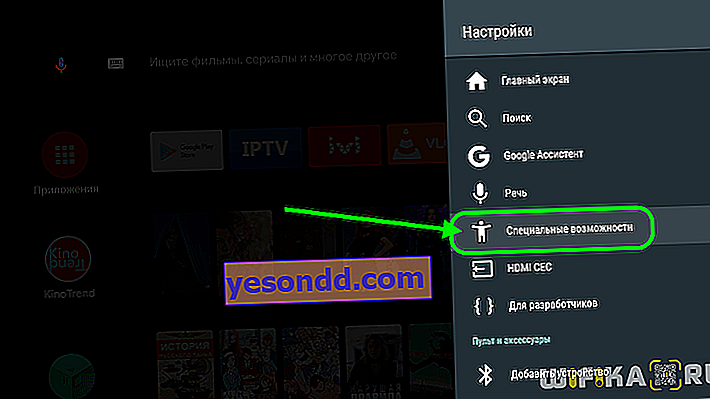
Тут прокручуємо список в самий низ і заходимо в «Button Mapper»
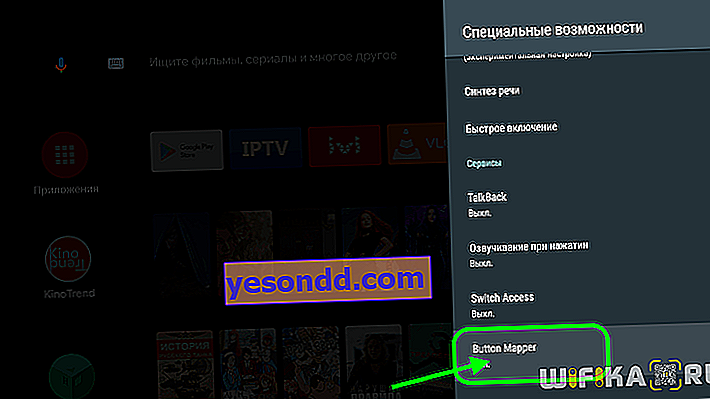
Включаємо програму, пересунувши віртуальний повзунок в активний стан
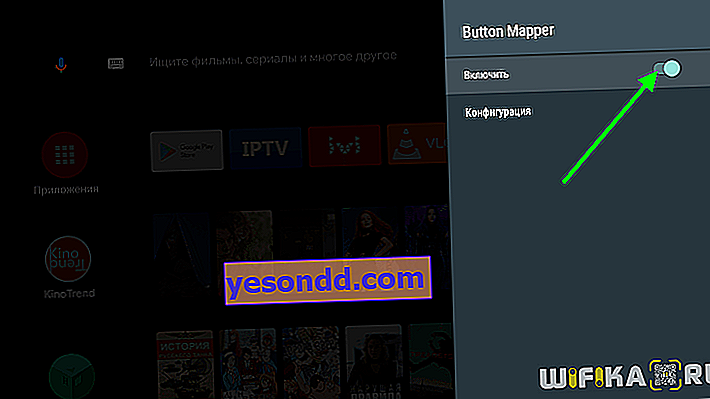
Як призначити кнопки пульта від ТБ приставки?
Тепер можна перейти до другого пункту в цьому ж меню - «Конфігурація». Тиснемо на нього
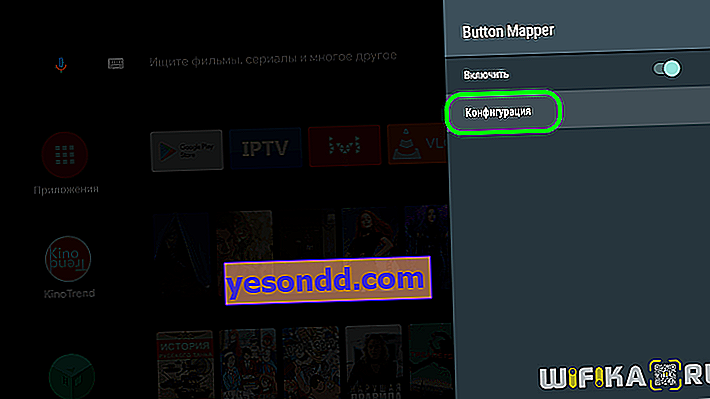
І потрапляємо в налаштування програми. На жаль, дуже багато різних функцій доступні тільки в платній версії. Але і в безкоштовній можна спокійно перепризначити або додати будь-які дії на основні кнопки пульта управління приставкою Android TV.
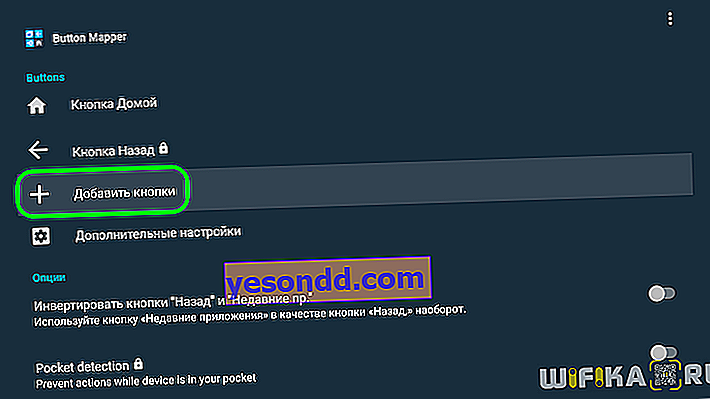
Для цього натискаємо на «Додати кнопки» і потрапляємо в список вже перепризначених функцій. Щоб додати новий вибираємо ще раз однойменний розділ меню і далі затискаємо клавіші на пульті, яку хочемо переналаштувати.
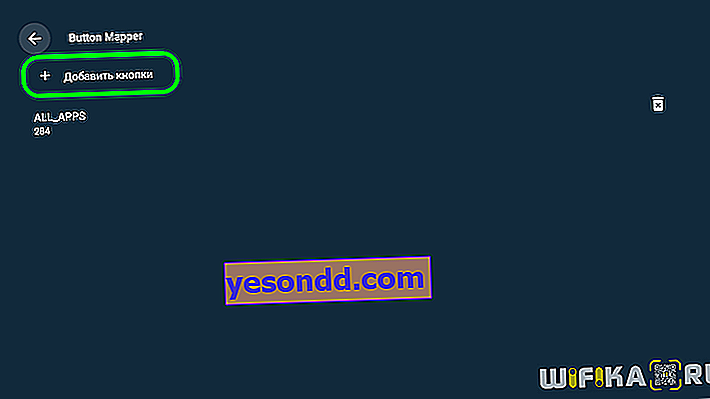
Після чого вона з'явиться на цій же сторінці.
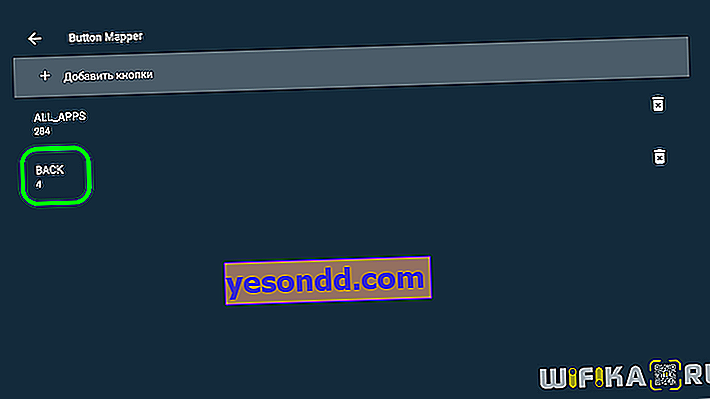
Тепер переміщаємо виділення на неї і натискаємо на центральну кнопку «ОК» на пульті. Відкриються конфігурації програмування даної клавіші. Вони в даний момент не активні, тому перш за все треба розблокувати її перепризначення в меню «Налаштування»
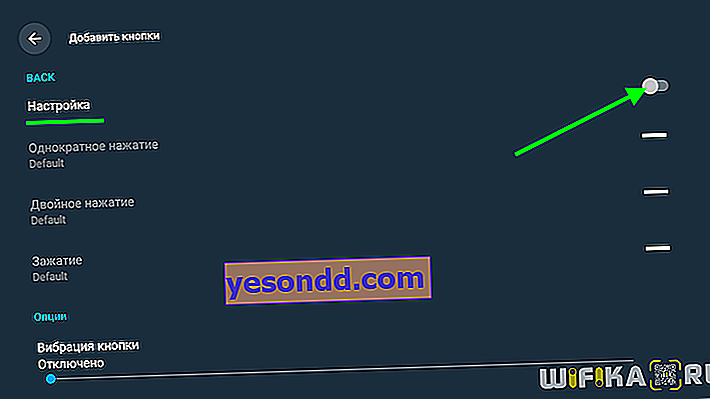
Тепер у нас з'явилася можливість задати відразу три значення для даної кнопки:
- на коротке натискання,
- подвійне
- і тривалий
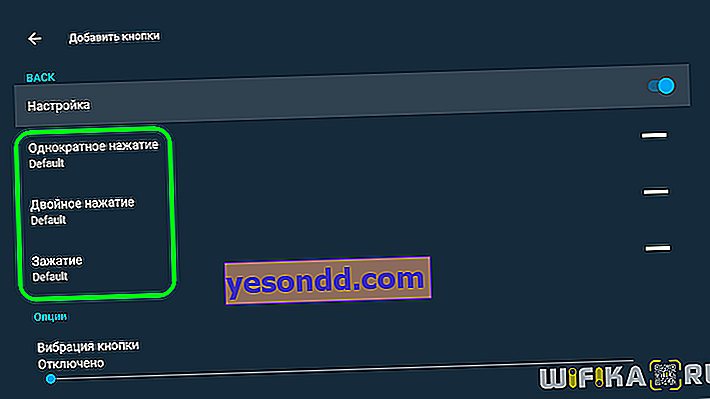
Припустимо, нехай буде подвійне
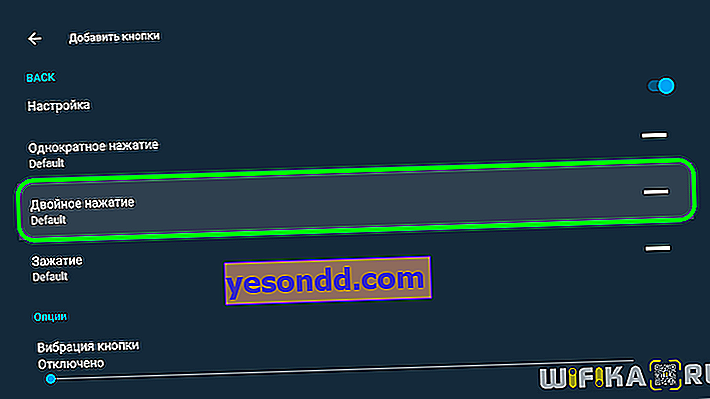
Тепер залишилося вибрати функцію ТВ приставки на Android, яка буде спрацьовувати при подвійному натисканні на клавішу. Їх досить багато
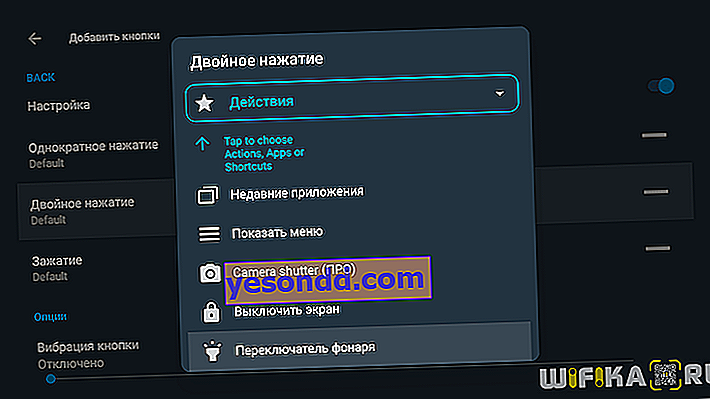
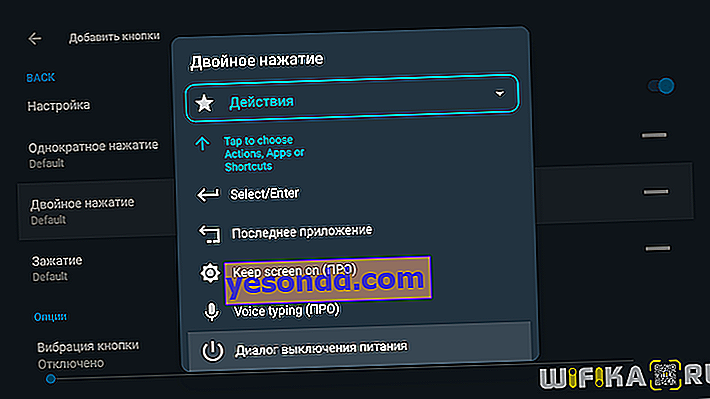
Знову ж таки, деякі розблокуються тільки за гроші, а й тих, що є, цілком достатньо для оптимізації роботи зі Smart TV Box. Наприклад, я проголосив створення скріншотів, які ви і бачите в вигляді ілюстрацій до цієї статті.
Як видалити настройку кнопки на ТБ пульті від Android Smart Box?
Для того, щоб повністю видалити перепризначення кнопки на пульті і повернути її заводські параметри досить виділити курсором і натиснути «ОК» на значку кошика в списку функцій